Archivo es Demasiado Grande para el Sistema de Archivos de Destino
5 min. read
Published on
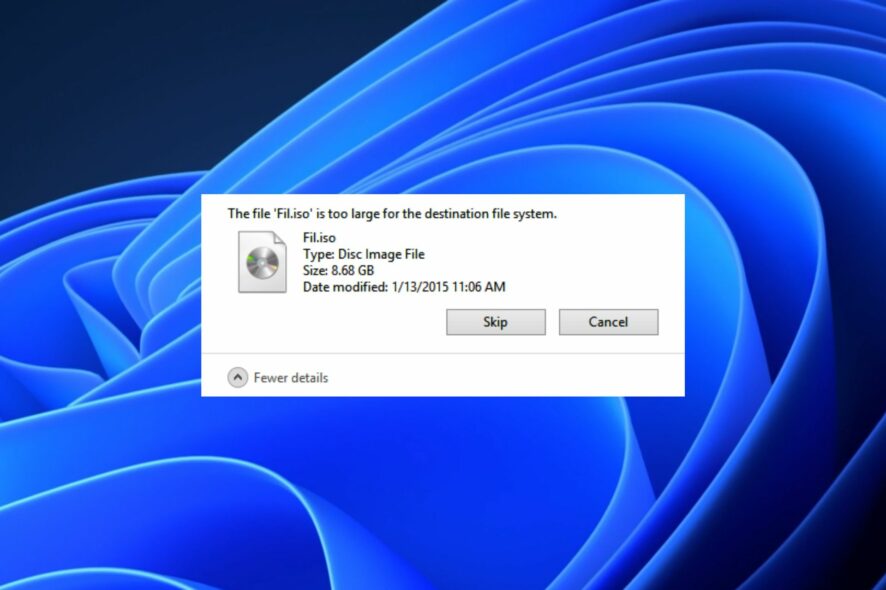
Hay ocasiones en las que Windows se niega a mover un archivo porque el tamaño es demasiado grande, sin importar si el destino tiene suficiente espacio de almacenamiento. Cada vez que se intenta, los usuarios reciben un mensaje de que el archivo es demasiado grande para el sistema de archivos de destino.
Si estás experimentando problemas similares, significa que estás intentando transferir un archivo que es más grande de 4GB a tu unidad flash USB o cualquier otro dispositivo de almacenamiento. Te guiaremos a través de cómo resolver este problema en este artículo.
¿Por qué recibo el mensaje de El Archivo es Demasiado Grande Para el Sistema de Archivos de Destino?
Los usuarios que han encontrado problemas similares han identificado posibles razones por las que el archivo es demasiado grande para el sistema de archivos de destino. A continuación, se enumeran algunas de las razones más probables:
- Formato de archivo incompatible: Si la unidad de destino no está formateada para manejar archivos grandes, incluso si tienes suficiente espacio de almacenamiento para guardar el archivo, el error seguirá siendo persistente.
- Transferir archivos grandes a un sistema de archivos FAT16: Para una unidad flash USB FAT16, el tamaño máximo de archivo es de 2GB. Enviar archivos individuales de más de 2GB activará el error.
- Transferir archivos grandes a un sistema de archivos FAT32: Si tu unidad flash USB o el disco duro de tu sistema operativo están formateados con el sistema de archivos FAT32 y transfieres archivos de más de 4GB a él, inevitablemente encontrarás el mensaje de error de que el archivo es demasiado grande para el sistema de archivos de destino.
Ahora que conoces algunas de las posibles razones detrás del mensaje de archivo demasiado grande para el sistema de archivos de destino, procedamos a cómo solucionar el problema.
¿Cómo puedo solucionar el error de Archivo Demasiado Grande para el Sistema de Archivos de Destino?
1. Formatea FAT32 a NTFS en Windows
- Conecta tu unidad flash USB a la computadora.
- Presiona el atajo de teclado de Windows + E para abrir el Explorador de archivos.
- Localiza tu unidad, haz clic derecho en la unidad USB o en el disco duro externo y selecciona Formatear en el menú.
- En la ventana de Formatear, selecciona NTFS en el menú desplegable del Sistema de archivos.
- Haz clic en el botón Iniciar y espera a que se complete el proceso de formateo.
Una vez completado el proceso, ahora intenta copiar un archivo de más de 4GB a la unidad USB o al disco duro externo. Sin embargo, asegúrate de hacer una copia de seguridad de tu unidad USB o disco duro externo antes de formatearlo para evitar la pérdida de datos.
2. Dividir el archivo usando el compresor incorporado de Windows
- Haz clic derecho en la carpeta o archivo que deseas dividir y comprimir. Selecciona Agregar al archivo en las opciones.
- En la pestaña General, localiza Dividir en volúmenes, bytes (la opción que te permite dividir un archivo o carpeta).
- Haz clic en el ícono de despliegue para seleccionar de los perfiles preestablecidos o ingresa el tamaño máximo deseado del archivo de salida.
- Haz clic en Aceptar para comenzar a comprimir el archivo fuente.
Esta podría no ser la mejor solución, pero es una de las formas de evitar la limitación de archivos de 4GB. Por lo tanto, para dividir archivos grandes, puedes usar herramientas como WinRAR.
3. Formatear la unidad USB a NTFS usando el Administrador de discos
- Presiona el atajo de teclado de Windows + R para abrir el comando Ejecutar. Escribe diskmgmt.msc en el cuadro de diálogo y presiona Enter.
- En el Administrador de discos, haz clic derecho en la unidad USB o en el disco duro y elige Formatear.
- En el cuadro de diálogo que aparece, elige NTFS en el cuadro Sistema de archivos.
- Marca la casilla Formato rápido y haz clic en Aceptar.
La Herramienta Administrador de discos es otro método efectivo para usar para formatear la USB o el disco duro.
4. Cambiar el sistema de archivos usando el Símbolo del sistema
- Presiona el atajo de teclado de Windows + X para abrir el menú de configuración rápida y selecciona Símbolo del sistema (Administrador).
- Escribe lo siguiente en el campo de texto y presiona Enter:
convert C: /FS:ntfs(Asegúrate de reemplazar C con la letra de unidad asignada) - Una vez completado el proceso de conversión, verifica si el dispositivo de almacenamiento se convirtió y si todos tus archivos están intactos.
- Si todo está en orden, intenta transferir nuevamente el archivo grande.
Al usar el Símbolo del sistema, podrás cambiar el sistema de archivos sin tener que formatear tu unidad USB o disco duro externo. Si tienes problemas para ejecutar el Símbolo del sistema como administrador, consulta nuestra guía experta para solucionar el problema.
Y eso es todo sobre cómo solucionar el error de archivo demasiado grande para el sistema de archivos de destino. Asegúrate de seguir cualquiera de los métodos proporcionados en este artículo.
Si tienes alguna pregunta o sugerencia, no dudes en usar la sección de comentarios a continuación.

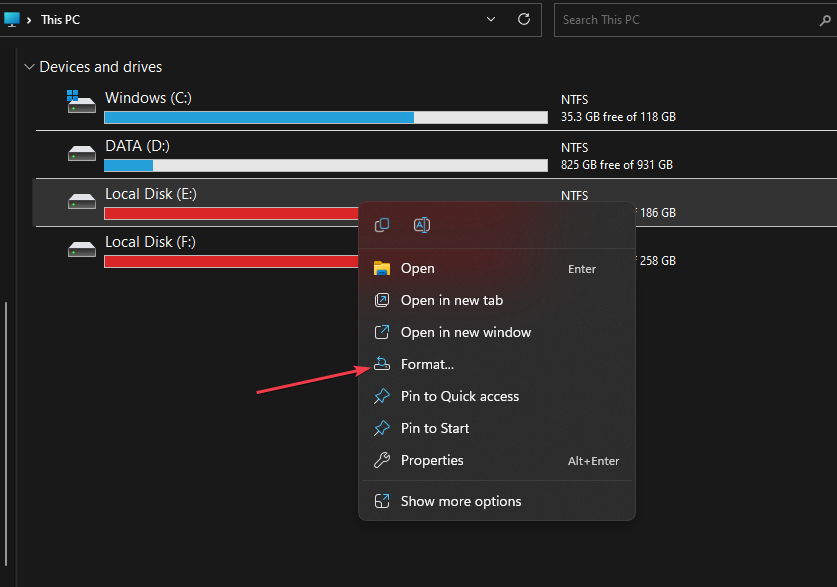
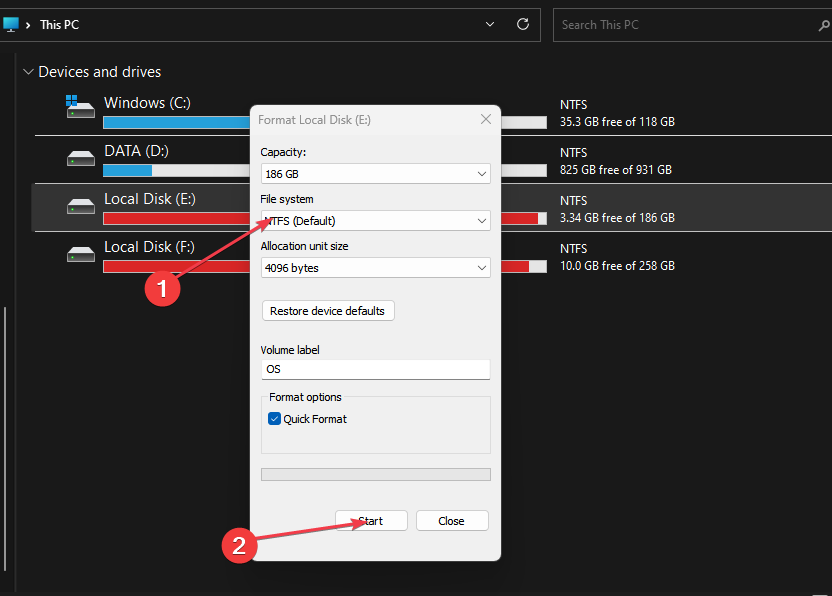
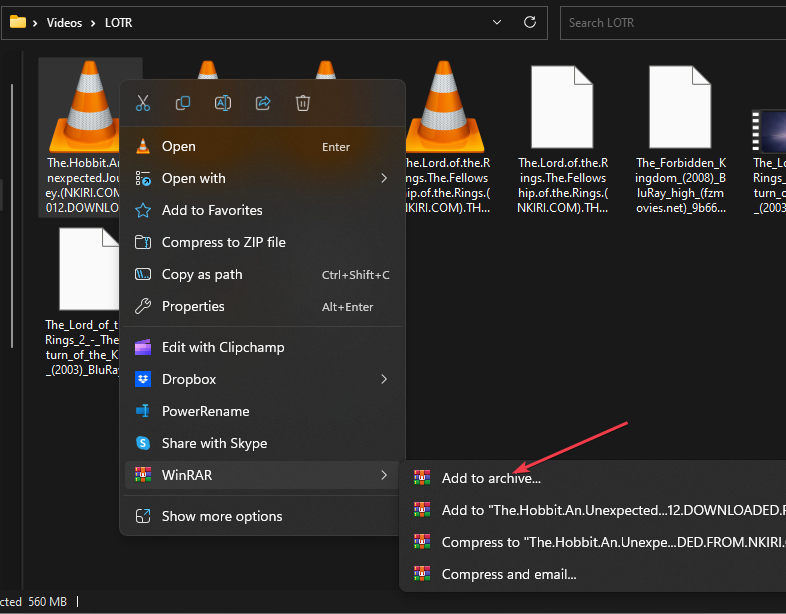

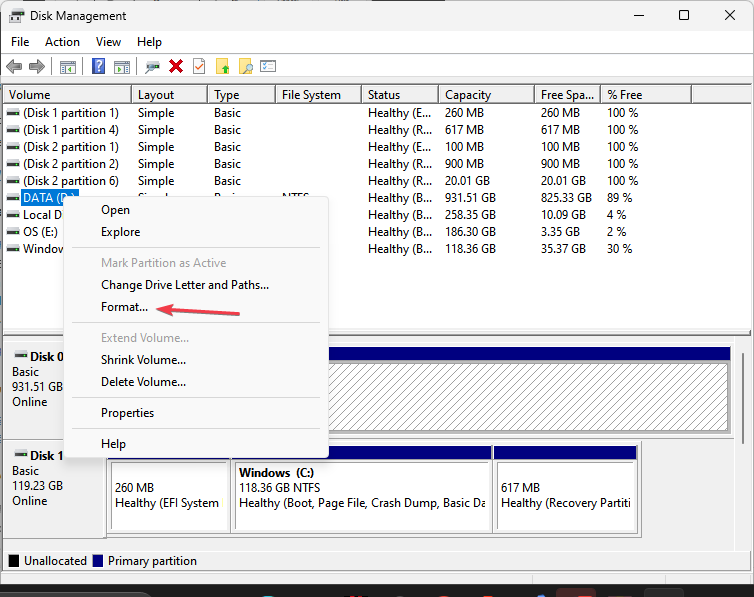
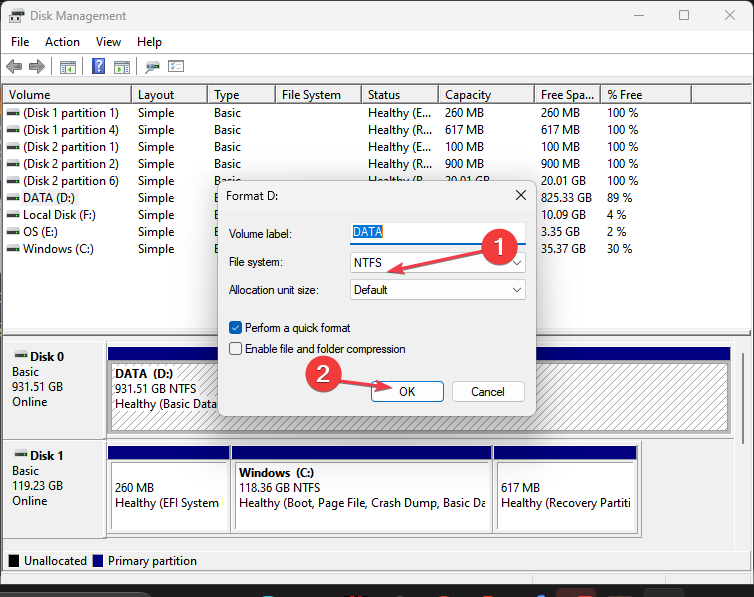


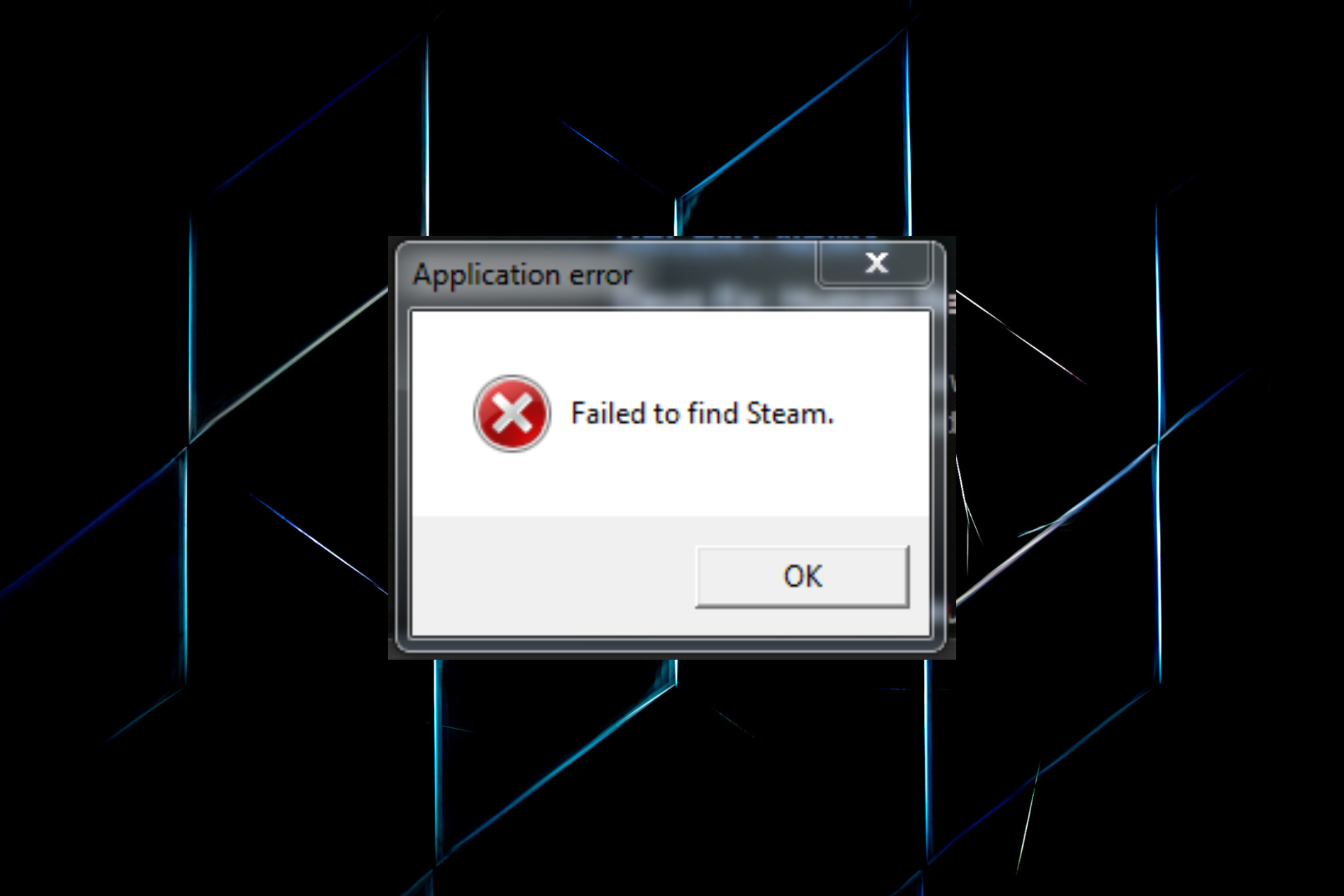
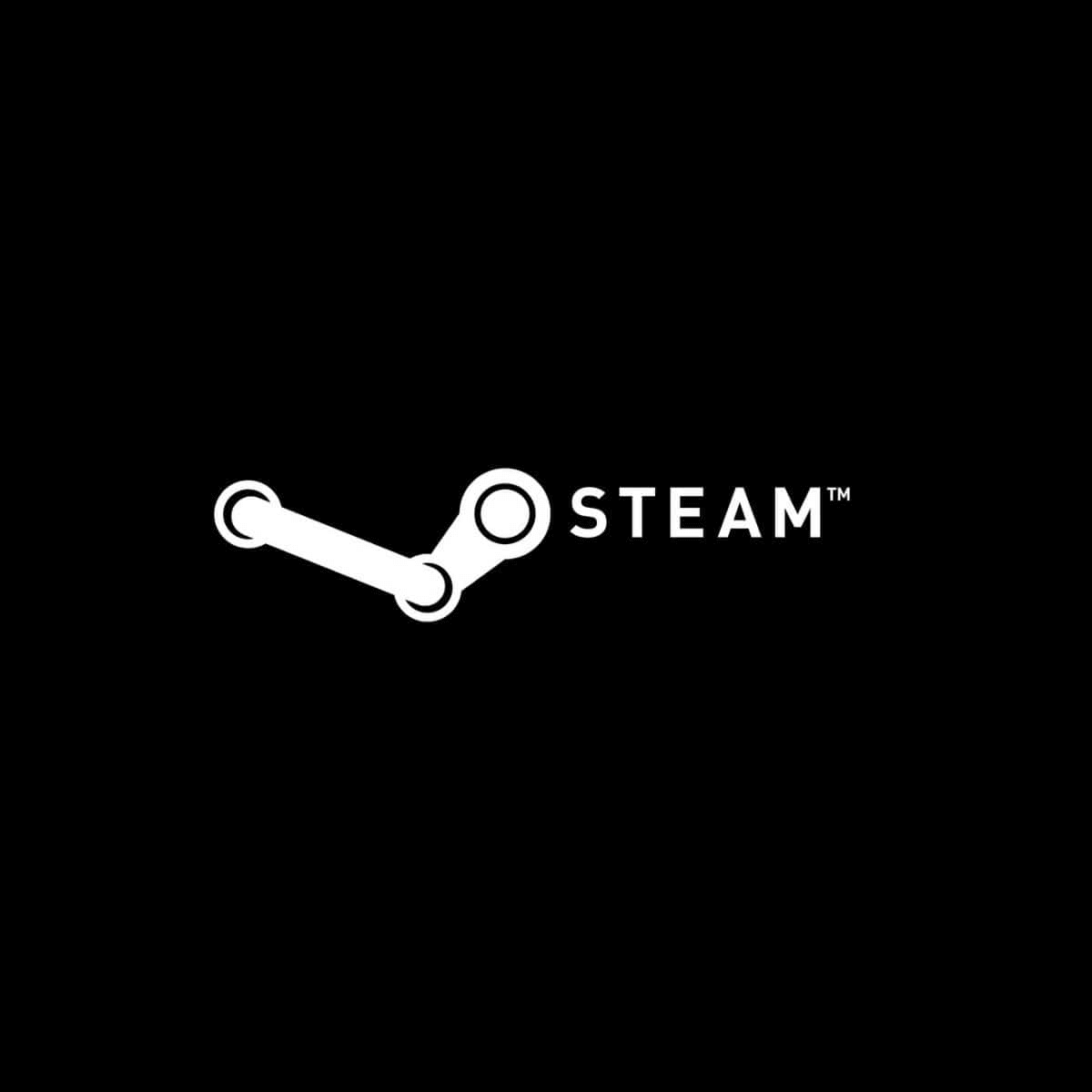

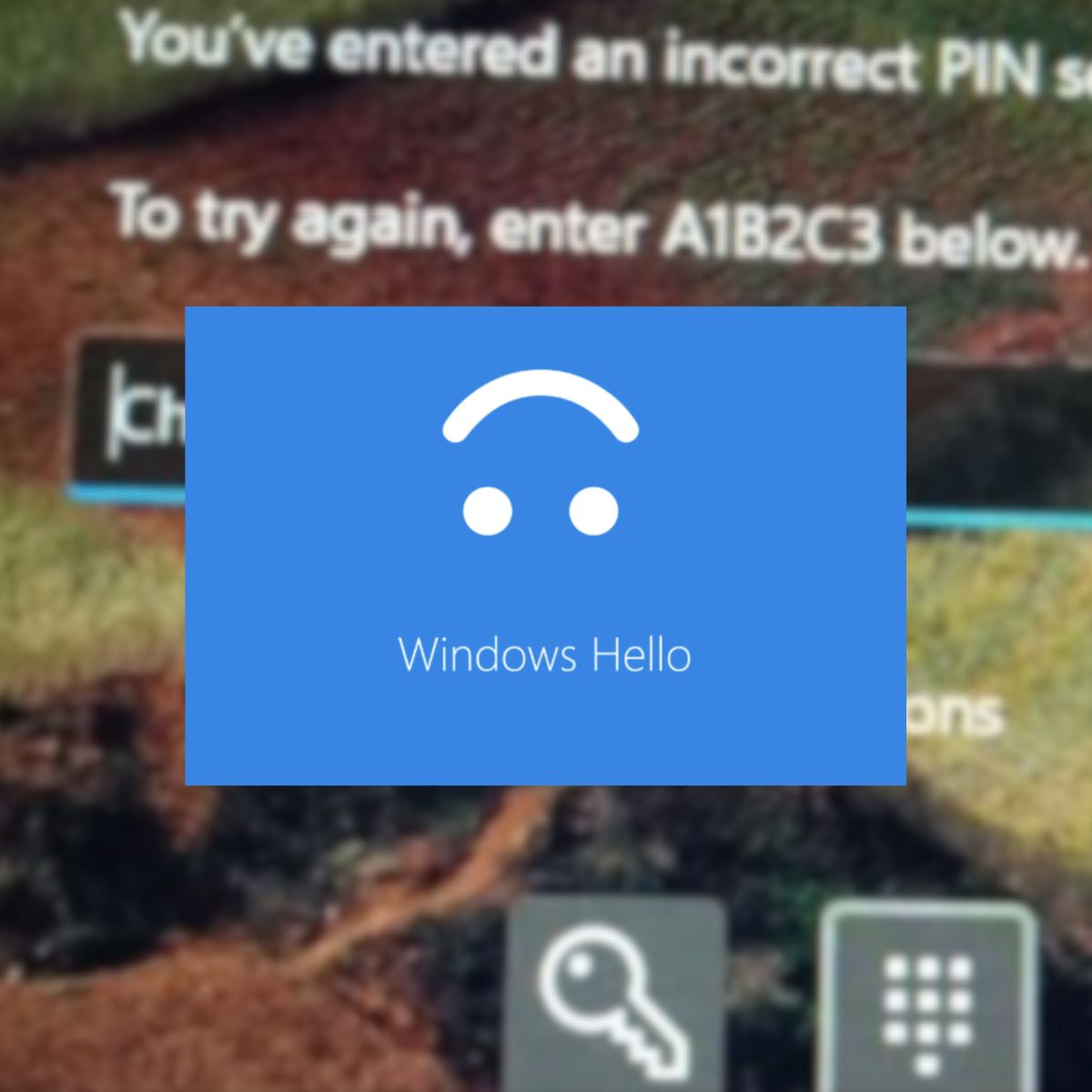
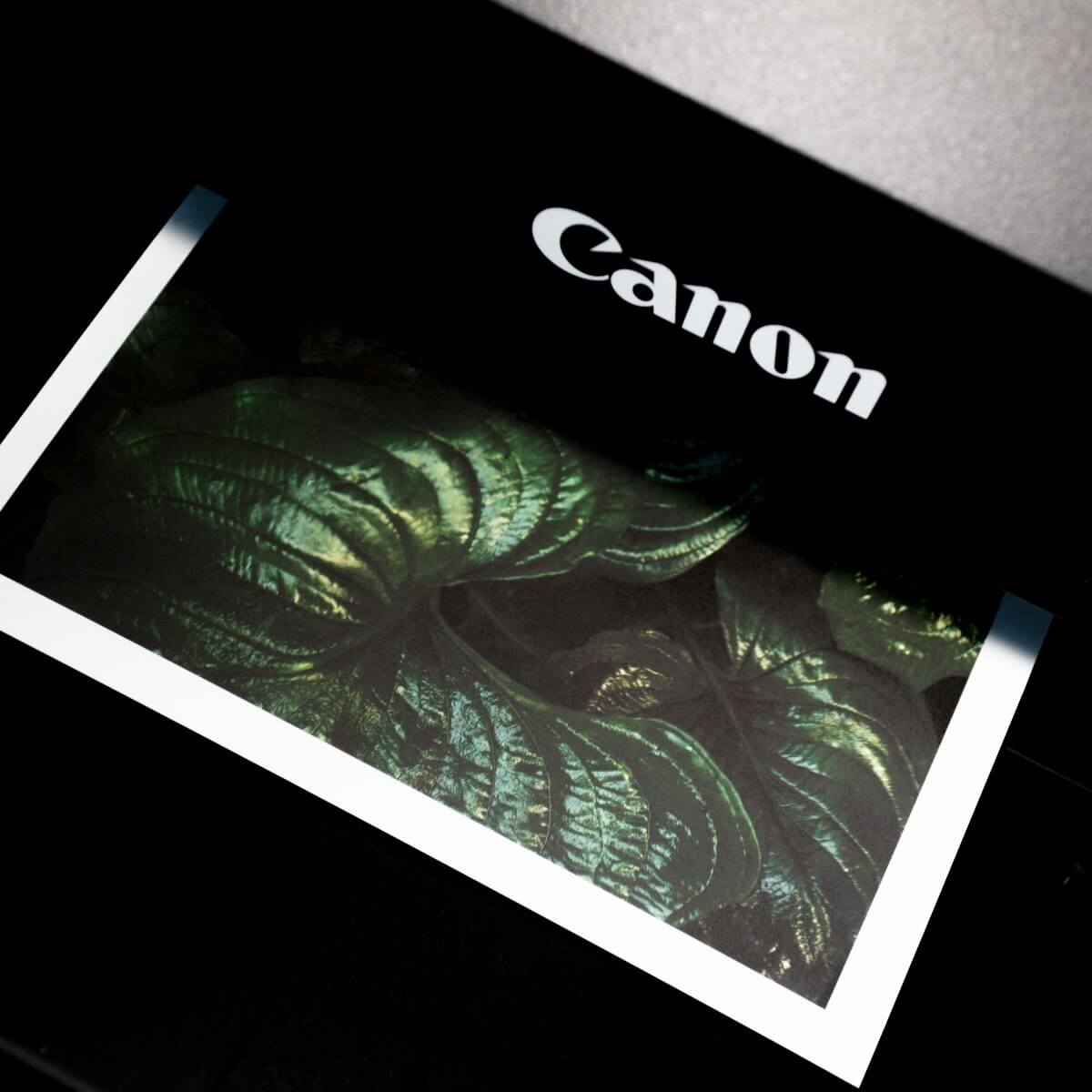
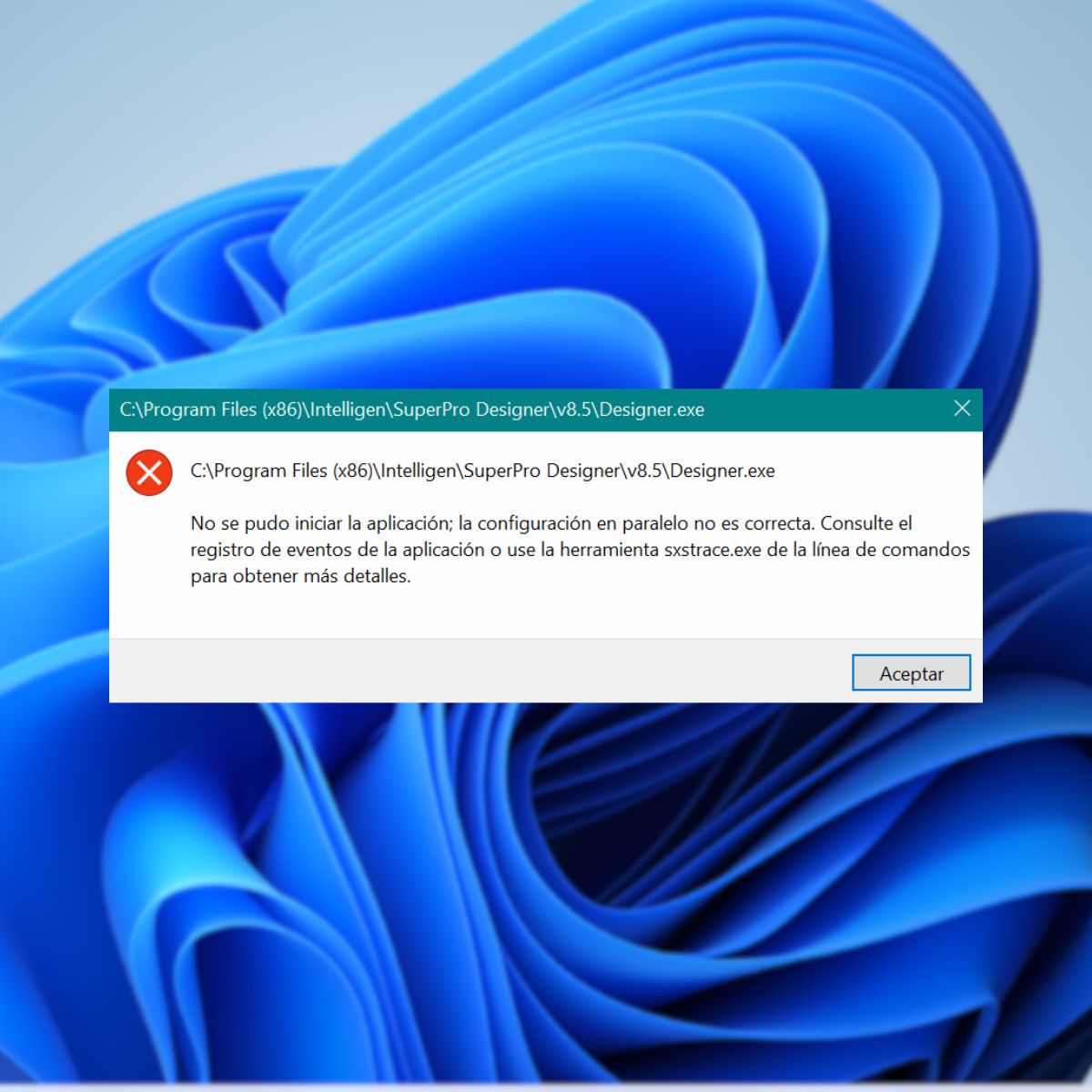
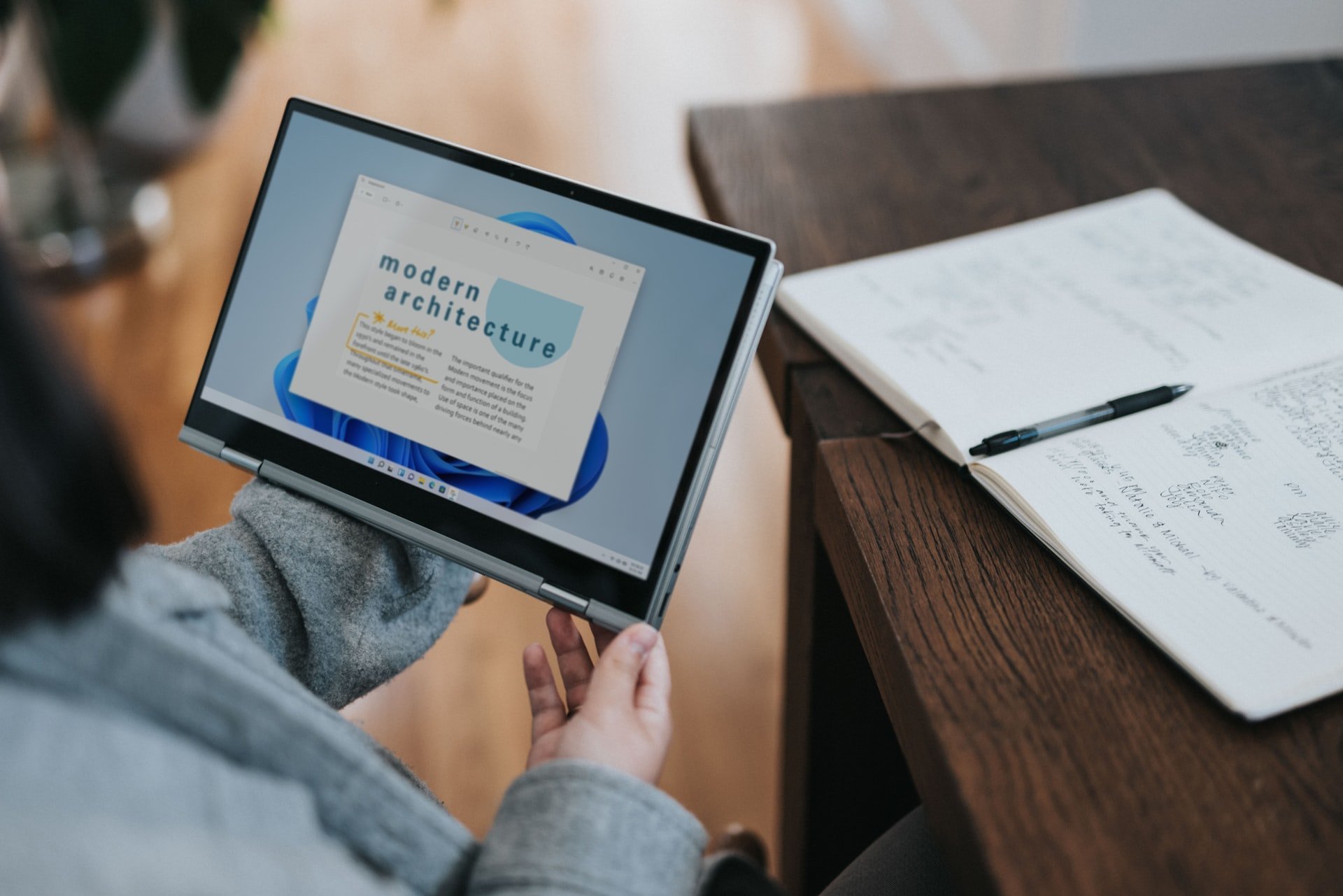
User forum
0 messages